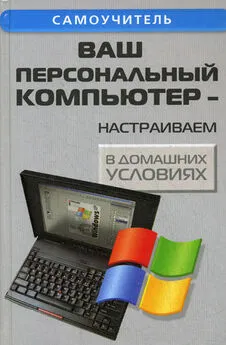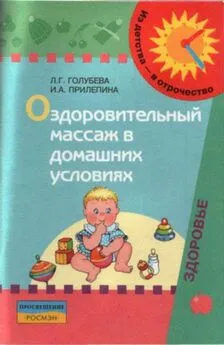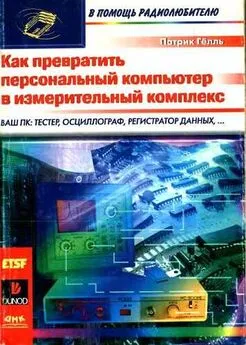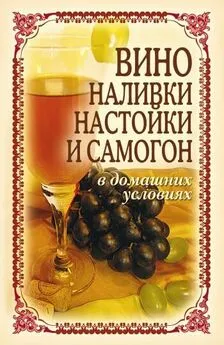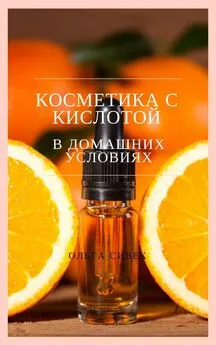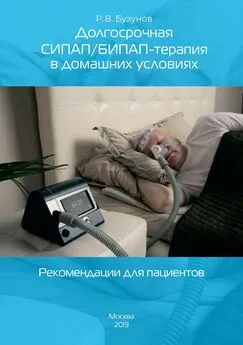Андрей Кашкаров - Ваш персональный компьютер: настраиваем в домашних условиях
- Название:Ваш персональный компьютер: настраиваем в домашних условиях
- Автор:
- Жанр:
- Издательство:Авторское
- Год:2012
- ISBN:978-5-222-14078-9
- Рейтинг:
- Избранное:Добавить в избранное
-
Отзывы:
-
Ваша оценка:
Андрей Кашкаров - Ваш персональный компьютер: настраиваем в домашних условиях краткое содержание
Что делать, если вы недавно купили компьютер или ваши знакомые преуспевают в работе, а вы «топчетесь на месте»? Ваш компьютер «тормозит» и крадет место на жестком диске не по дням, а по часам? Как защититься от Интернет – атак?
Все эти и многие другие практические рекомендации в доступной даже новичку форме изложены в книге. В приложениях приведены редкие справочные данные, полезные при замене комплектующих ПК и его периферийных устройств.
Книга для широкого круга читателей – пользователей персональных компьютеров, работающих в распространенных средах Windows и Linux.
Ваш персональный компьютер: настраиваем в домашних условиях - читать онлайн бесплатно ознакомительный отрывок
Интервал:
Закладка:
LOAD STANDARD DEFAULST (в некоторых версиях – AUTO CONFIGURATION WITH BIOS DEFAULTS.
Авто конфигурация со значениями BIOS по умолчанию
Значения BIOS по умолчанию – те, которые установлены в качестве начальных для вашей системной платы и CHIPSET'а.
Они дают приемлемую возможность прохождения стартового теста и являются начальными значениями точной настройкой системы.
Если вы допустили какую-либо ошибку и не знаете, какую именно – выберите этот пункт. Опция заменит ваши установки в BIOS на исходные, и вы сможете начать все сначала.
От вас требуется точное знание конфигурации вашей системы. Эта опция не меняет ни системную дату, ни конфигурацию жесткого диска и флоппи – дисководов в стандартном CMOS SETUP – поэтому вы можете ожидать, что в большинстве случаев ваша система загрузится без проблем после выбора данной опции.
SET USER PASSWORD (CHANGE PASSWORD). Изменение пароля
Дает возможность сменить активный пароль. По умолчанию никакой пароль не устанавливается.
Не забывайте ваш пароль!
Сначала спросите себя как взрослый мужчина/женщина: «Действительно ли мне нужен пароль для доступа к моей системе и/или BIOS»? (настолько ли опасны для нее ваши брат/сестра/дети/посетители?)
Если защита не представляет для вас существенного интереса – отключите ее,установив в Disabled!
AUTO DETECT HARD DISK. Автообнаружение жесткого диска
Такая опция существует не во всех версиях BIOS.
Но все же очень удобная опция, когда вы "забыли" спецификации вашего жесткого диска. BIOS самостоятельно определит количество секторов на жестком диске.
SAVE & EXIT SETUP (то же WRITE TO CMOS AND EXIT). Запись в CMOS и выход
Сохранение изменений, которые вы внесли в CMOS. Вы должны сделать это, чтобы такая конфигурация сохранилась в качестве постоянной. То же можно сделать клавишей F10 в определенной версии CMOS.
EXIT WITHOUT SAVING (то же DO NOT WRITE TO CMOS AND EXIT). Выход без записи в CMOS
Если вы не уверены в сделанных изменениях, используйте эту опцию для безопасного выхода из SETUP.
Внимание!
Вывести из строя BIOS невозможно, так же, как вывести из строя (в общем понимании) сам ПК. BIOS – одна из его главных частей, основ, и напоминает диспетчера, который работает, учитывая данные ему свыше установки.
Таким образом можно вывести из строя только микросхему СMOS, а BIOS можно только управлять.
От эффективного управления, как известно, зависит итог работы всего предприятия.
Проблемы CMOS
CMOS хранит следующую информацию:
♦ дата и время;
♦ тип дисковода для гибких дискет;
♦ тип видеоадаптера;
♦ тип жесткого диска (дисков);
♦ объем установленной памяти.
Каждый производитель BIOS принимает решение о стандартных конфигурациях, а также задает параметры, которые пользователь может устанавливать самостоятельно. Доступ к программе конфигурирования CMOS можно получить через специальную утилиту или путем нажатия последовательности клавиш в процессе загрузки компьютера (эти опции зависят от поставщика).
Информацию, содержащуюся в CMOS, необходимо записывать (или распечатать, если программа Setup позволяет это делать).
Компьютер использует контрольные суммы CMOS, чтобы определить, не изменялись ли значения CMOS иначе, чем через программу Setup. Если контрольная сумма окажется неверной, компьютер не загрузится. На практике бывает, что вы пытаетесь включить ПК кнопкой Power на панели системного блока, но включается только вентилятор, а экран монитора остается «черным».
Попробовав несколько раз включить и выключить ПК, вам все же удается его активировать, но с каждым таким разом новое включение обходится по времени все дороже. Или (первый симптом батареи CMOS) время, установленное в углу экрана с каждым новом включением сбивается.
Если информация CMOS корректно сконфигурирована и до вас ПК находился в грамотных руках, то возможные проблемы CMOS могут быть вызваны следующими причинами:
♦ слабая батарея (компьютер годами не включали или батарея разрядилась – средняя продолжительность ее нормальной работы 3…4 года);
♦ микросхема CMOS повреждена разрядом статического электричества. Этот редкий случай (возникающий при неграмотном прикосновении руками в открытом корпусе системного блока к выводам микросхем или при переполюсовке батареи CMOS) может вызвать обнуление CMOS или иное повреждение информации, позволяющее загрузить компьютер.
3. Архивирование файлов с помощью программ ZIP, RAR и ARJ
При эксплуатации компьютера по разным причинам возможны порча и потеря информации на жестких дисках. Это может произойти из-за неисправности жесткого диска, неправильной корректировки или случайного уничтожения файлов или разрушения информации компьютерным вирусом.
Для сохранения информацию можно дублировать, однако при этом копии занимают столько же места, сколько занимают исходные файлы, и для копирования требуется неоправданное место в памяти (или число носителей), что нерационально.
Чтобы уменьшить потери, грамотный пользователь делает архивные копии и систематически обновляет копии изменяемых файлов. Программы архивации файлов экономят место на диске, объединяя группы совместно используемых файлов в один архив, что заметно оптимизирует работу.
Различают архивацию и упаковку (компрессию, сжатие) данных.
В первом случае это слияние нескольких файлов и каталогов в единый файл – архив (например, формат TAR).
Во втором – сокращение объема исходных файлов путем устранения избыточности. Архиваторы обеспечивают сжатие данных, являясь одновременно упаковщиками, но есть и «упаковочные» утилиты Gzip (формат Z или GZ).
При выборе инструмента для работы с архивами учитывают два фактора: эффективность (оптимальный баланс между экономией памяти и производительностью работы) и совместимость– возможность обмена данными с другими пользователями.
Сегодня более важна совместимость, так как по достигаемой степени сжатия разные форматы отличаются на проценты (но не в разы), а быстродействие современных компьютеров делает время обработки архивов не столь существенным показателем, как, например, десять лет назад.
Поэтому важнейшим критерием (для кого обмен большими массивами данных – насущная проблема), является способность программы «понимать» распространенные архивные форматы.
Признанная популярность всего у нескольких десятков программ– архиваторов, которые отличаются перечнем функций и параметрами работы, причем лучшие из них имеют примерно одинаковые характеристики. Из их числа выделяются: ARJ, PKPAK, LHA, ICE, HYPER, ZIP, РАК, ZOO, EXPAND, разработанные за рубежом, а также AIN и RAR, разработанные в России (имеют русскоязычный интерфейс).
Обычно упаковка и распаковка файлов выполняются одной и той же программой, но в некоторых случаях это осуществляется разными программами, например, программа РКZIР производит упаковку файлов, a PKUNZIP – распаковку файлов.
Читать дальшеИнтервал:
Закладка: